How-To hernoemen of wijzigen van uw computernaam in Windows 7 of Vista
Microsoft Windows 10 Vindovs 7 / / March 19, 2020
Laatst geupdate op

Als u de naam van uw computer moet wijzigen, is het proces niet veranderd sinds Windows XP, dus hier is hoe in Vista tot en met Windows 10.

Vanmorgen ontving ik een e-mail van Rudy, een van onze lezers, over het wijzigen / hernoemen van zijn Windows-computernaam. Zijn vraag is een simpele vraag die ik vaak ontvang, dus in plaats van deze op het forum te beantwoorden, heb ik besloten dit artikel te maken om te laten zien hoe het moet.
Steve, ik heb de naam in het eigendom veranderd. Hoe verander ik de computernaam met Windows's Vista?
Het proces is niet veranderd sinds de Windows XP-dagen, dus dit omvat het wijzigen van de naam in Vista via Windows 10. Vergeet niet dat je moet zijn ingelogd met een account dat Beheerdersrechten. Bij deze stappen wordt ervan uitgegaan dat uw computer lid is van een werkgroep en geen Windows-domein / Active Directory (Bedrijfsnetwerk.)
Stap 1
Klik op de Begin Knop en klik met de rechtermuisknop Computer en selecteer Eigendommen.
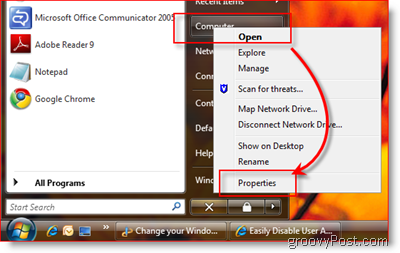
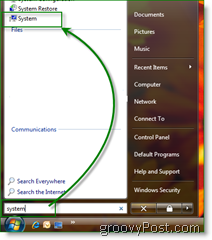
Notitie: Zoals alle dingen in Windows, zijn er verschillende manieren om hetzelfde te doen. Met Windows 7 en Vista typt u gewoon Systeem en klikt u op Systeem zoals rechts wordt weergegeven.
Stap 2
Klik eerst op Instellingen veranderen.
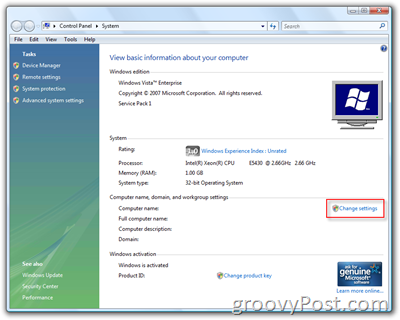
Stap 3
Klik Verandering knop onder het tabblad Computernaam.
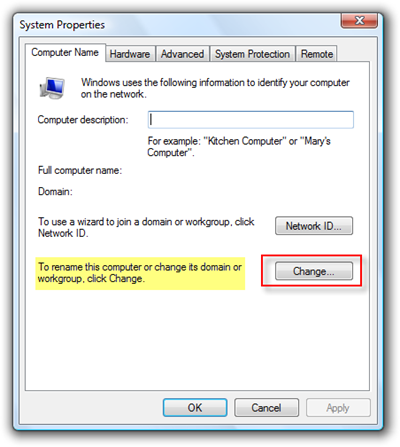
Stap 4
Typ de nieuwe naam voor uw computer onder Computernaam veld.
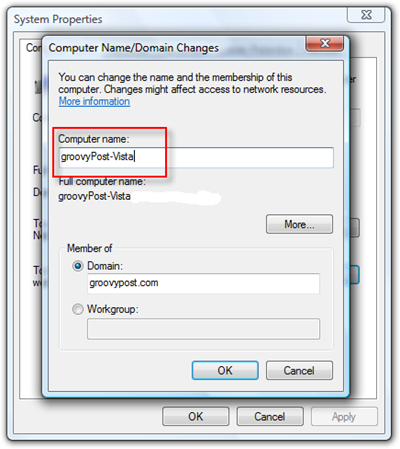
Zodra u stap 4 heeft voltooid, klikt u een paar keer op OK. U wordt gevraagd de computer opnieuw op te starten en zodra het opnieuw opstarten is voltooid, is uw nieuwe computernaam van kracht.


